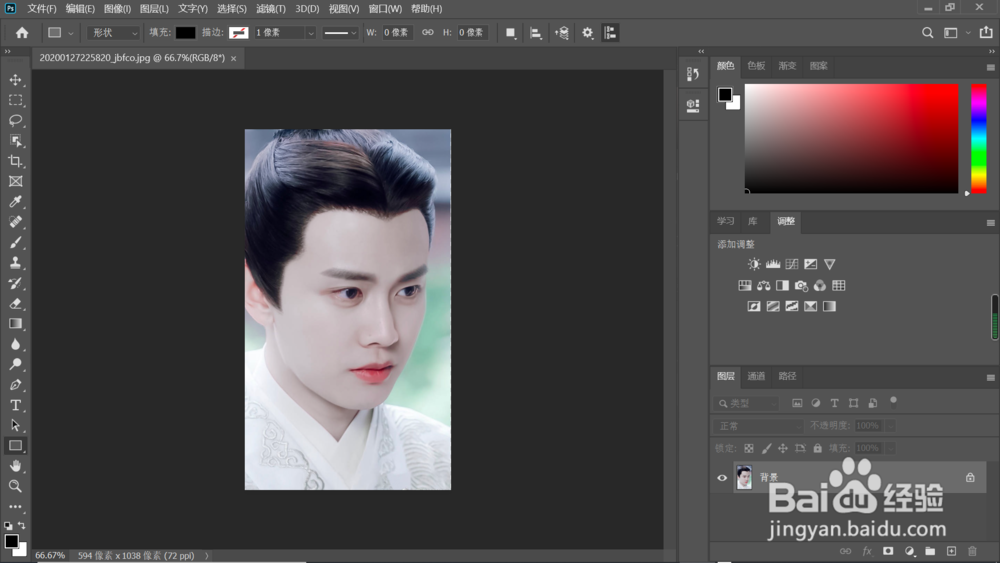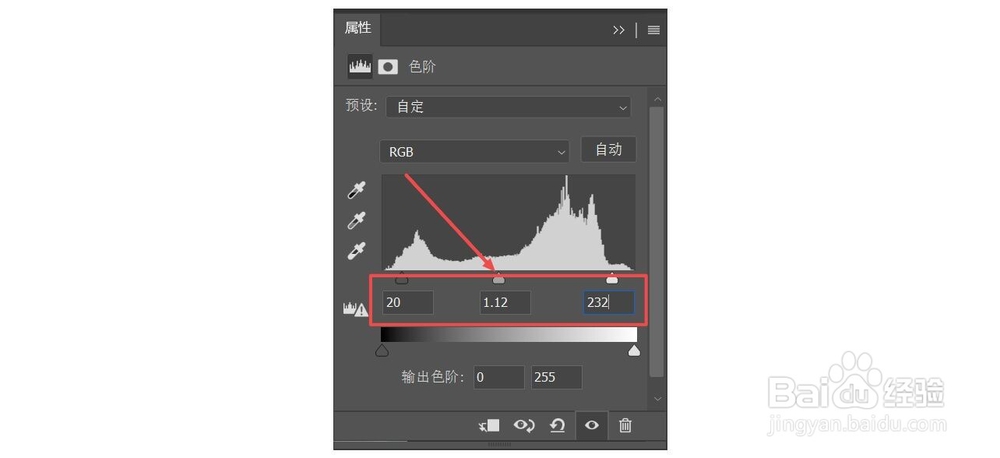PS怎样调制质感HDR人物照片效果
1、打开Photoshop,打开图片素材
2、通过“图像-调整-阴影/高光”命令,打开“阴影/高光”对话框
3、勾选“显示更多选项”
4、设置各选项参数:“阴影”和“高光”区域的“数量”分别设置为20% 、30% “调整”区域的“中间调”设置为+70。单击“确定”
5、“调整”面板点击“色相/饱和度”命令,得到“色相/饱和度1”图层
6、“饱和度”设置为-45
7、“调整”面板单击“色阶”命令,得到“色阶1”图层
8、在面板中设置参数如图所示
声明:本网站引用、摘录或转载内容仅供网站访问者交流或参考,不代表本站立场,如存在版权或非法内容,请联系站长删除,联系邮箱:site.kefu@qq.com。
阅读量:49
阅读量:52
阅读量:73
阅读量:69
阅读量:35